Steam デッキ: セガ CD ゲームの実行方法
このガイドでは、EmuDeck を使用して Steam デッキで Sega CD ゲームをプレイする方法を説明します。 セットアップ、ROM 転送、トラブルシューティングについて説明します。
始める前に:
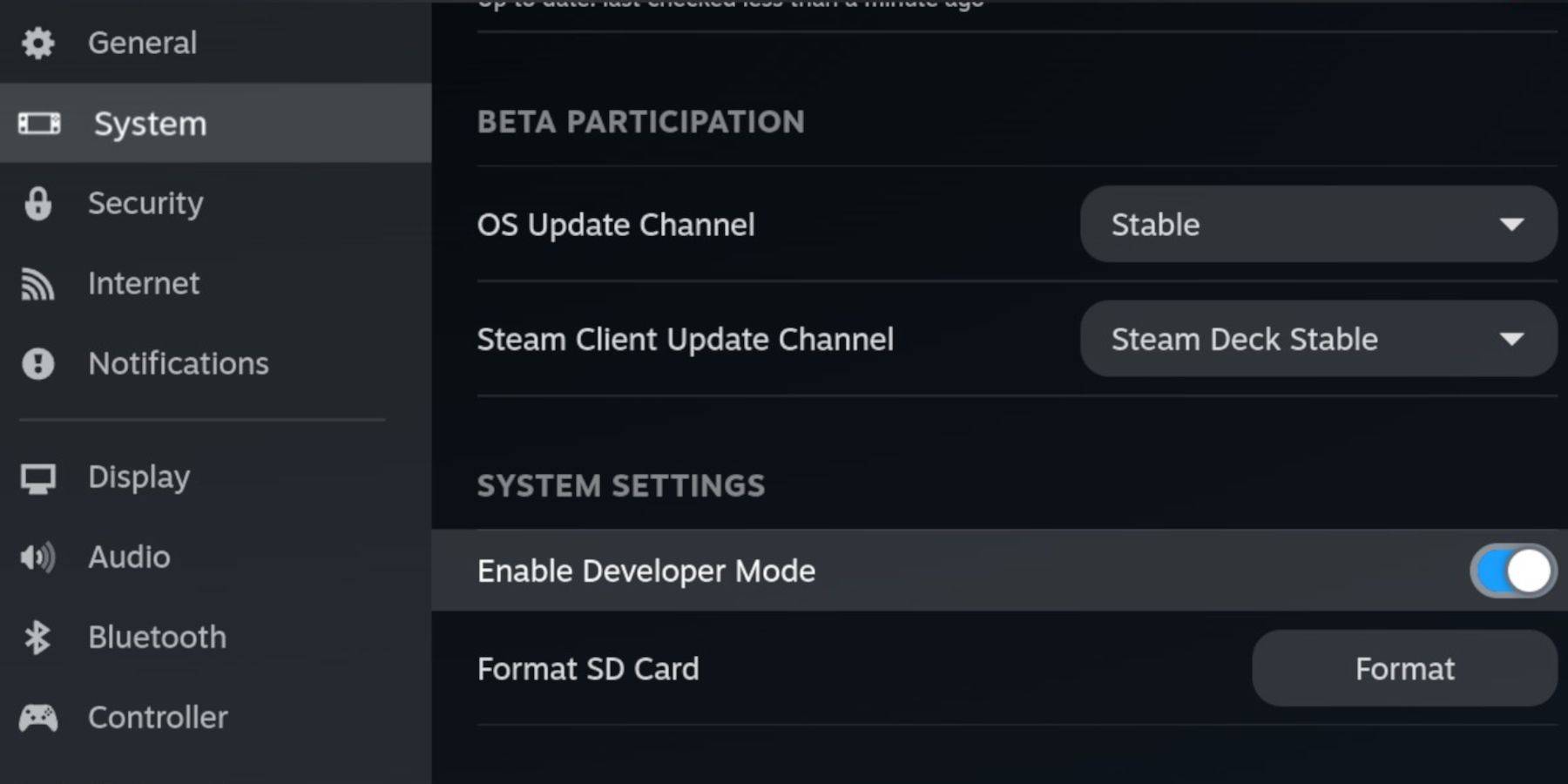 EmuDeck アップデートとの互換性を確保するために、Steam Deck で開発者モードと CEF リモート デバッグを有効にします。 説明書:
EmuDeck アップデートとの互換性を確保するために、Steam Deck で開発者モードと CEF リモート デバッグを有効にします。 説明書:
- Steam メニュー (Steam ボタン) にアクセスします。
- [システム] > [開発者モード] に移動し、有効にします。
- 開発者メニューで、CEF リモート デバッグを有効にします。
- [電源] > [デスクトップ モード] に移動します。
必須アイテム:
- 高速A2 microSDカード。
- microSD カードをフォーマットしました (Steam デッキでフォーマットします)。
- 合法的に入手した Sega CD ROM および BIOS ファイル。
- (オプションですが推奨) ファイル管理を容易にするキーボードとマウス。
SD カードをフォーマットしています:
- microSD カードを挿入します。
- Steam メニュー > ストレージ > SD カードのフォーマットに移動します。
EmuDeck のインストール:
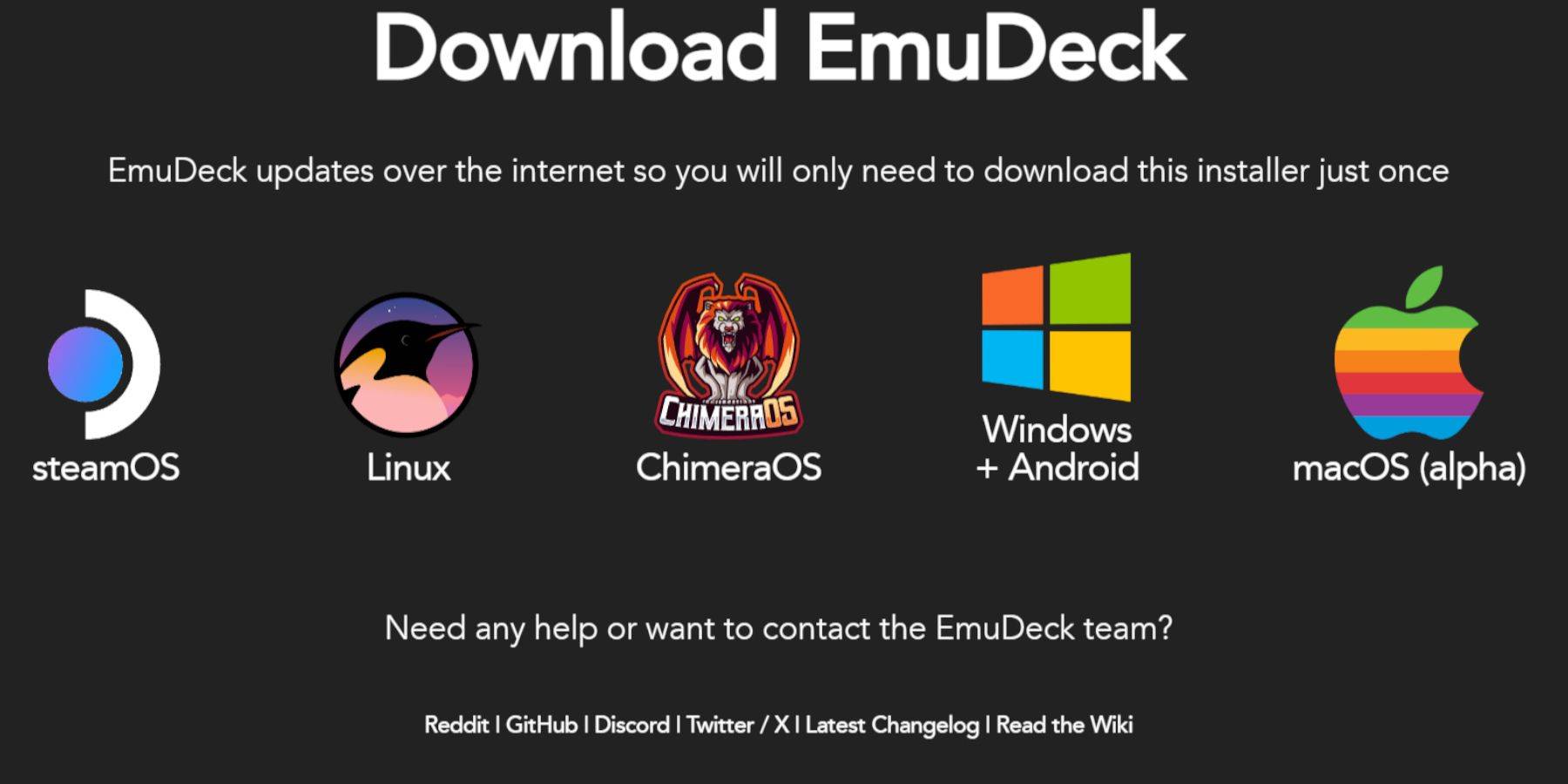
- デスクトップ モードに切り替えます (Steam ボタン > 電源 > デスクトップ モード)。
- ブラウザをダウンロードし(Discovery ストアから)、EmuDeckをダウンロードします。 SteamOS のバージョンを選択します。
- インストーラーを実行し、「カスタム」を選択し、SD カードを選択し、Steam デッキを選択して、RetroArch、MelonDS、Steam ROM マネージャー、エミュレーション ステーション (またはすべてのエミュレーターを選択) を選択します。
- インストールを完了します。
Sega CD ファイルの転送:
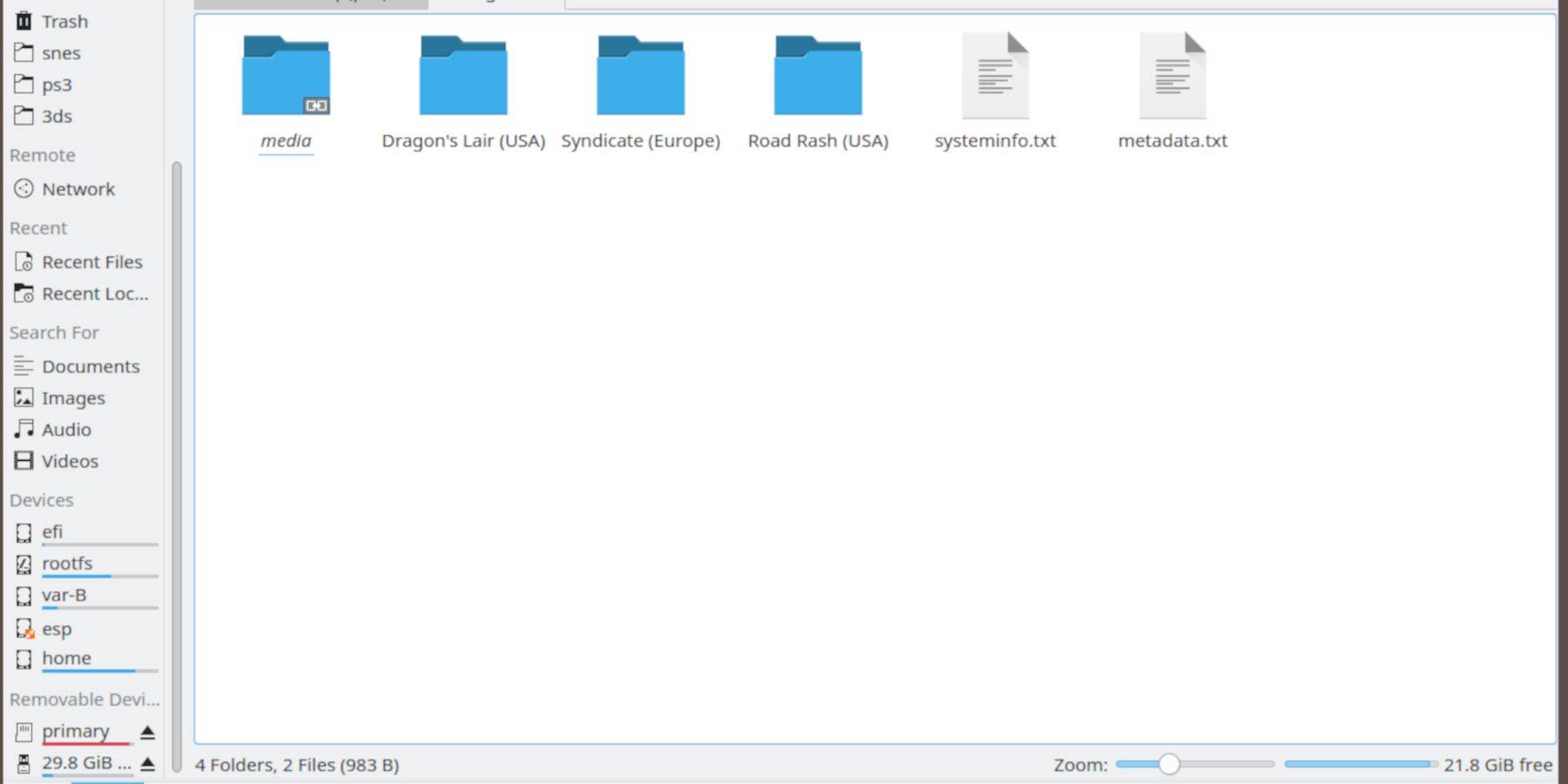
- ファイル ブラウザをデスクトップ モードで開きます。
- SD カード (通常は「プライマリ」というラベルが付いています) に移動します。
エミュレーション>BIOSに移動し、BIOS ファイルを転送します。エミュレーション>ROMS>segaCD(またはmegaCD) に移動し、ROM を転送します。
Steam ROM マネージャーで ROM を追加:
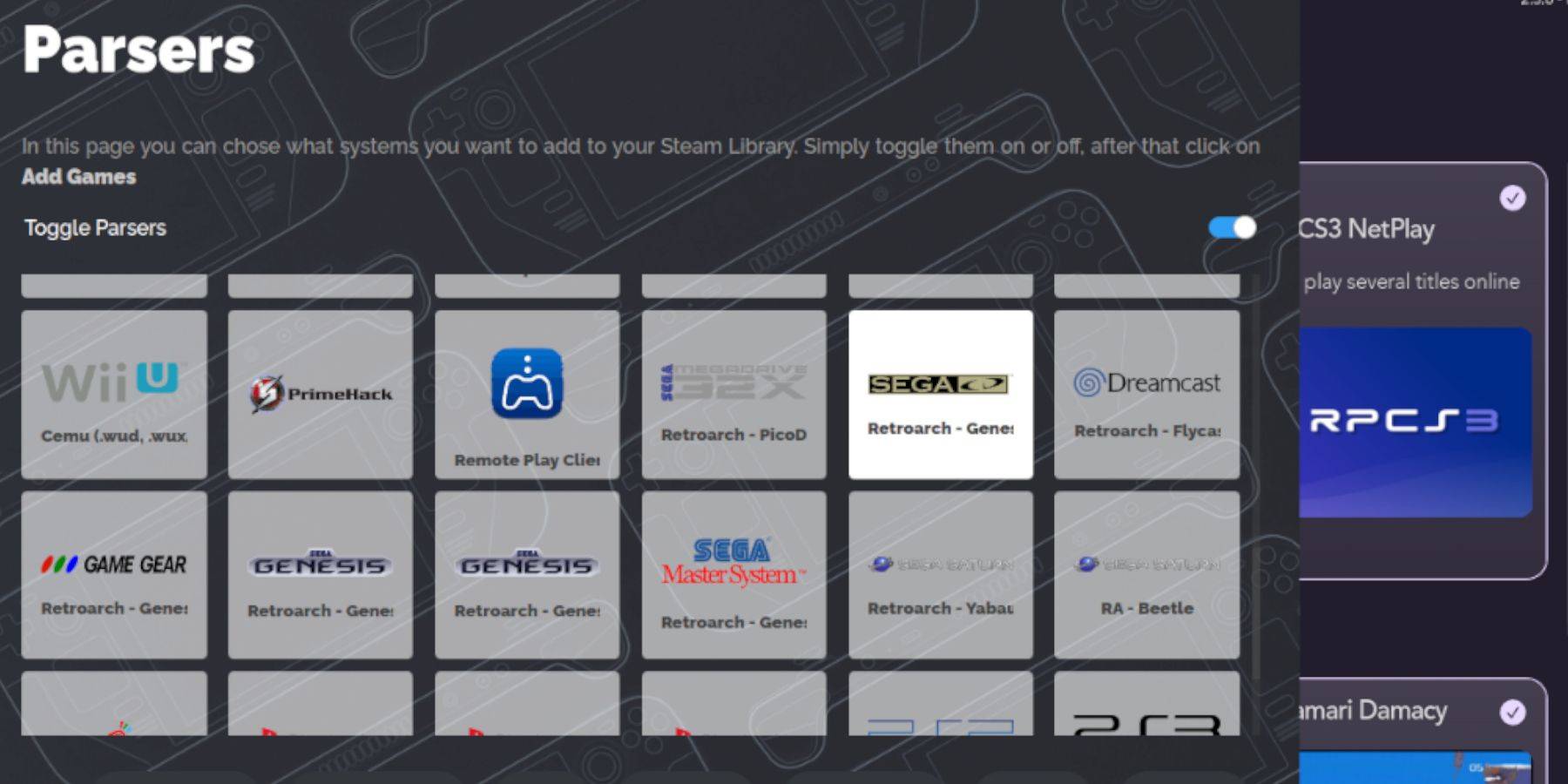
- EmuDeckを開き、Steam ROMマネージャーを起動します。
- 画面上の指示に従って、Sega CD ゲームを追加します。 これにより、それらが Steam ライブラリに統合されます。
欠落しているカバーの修正:
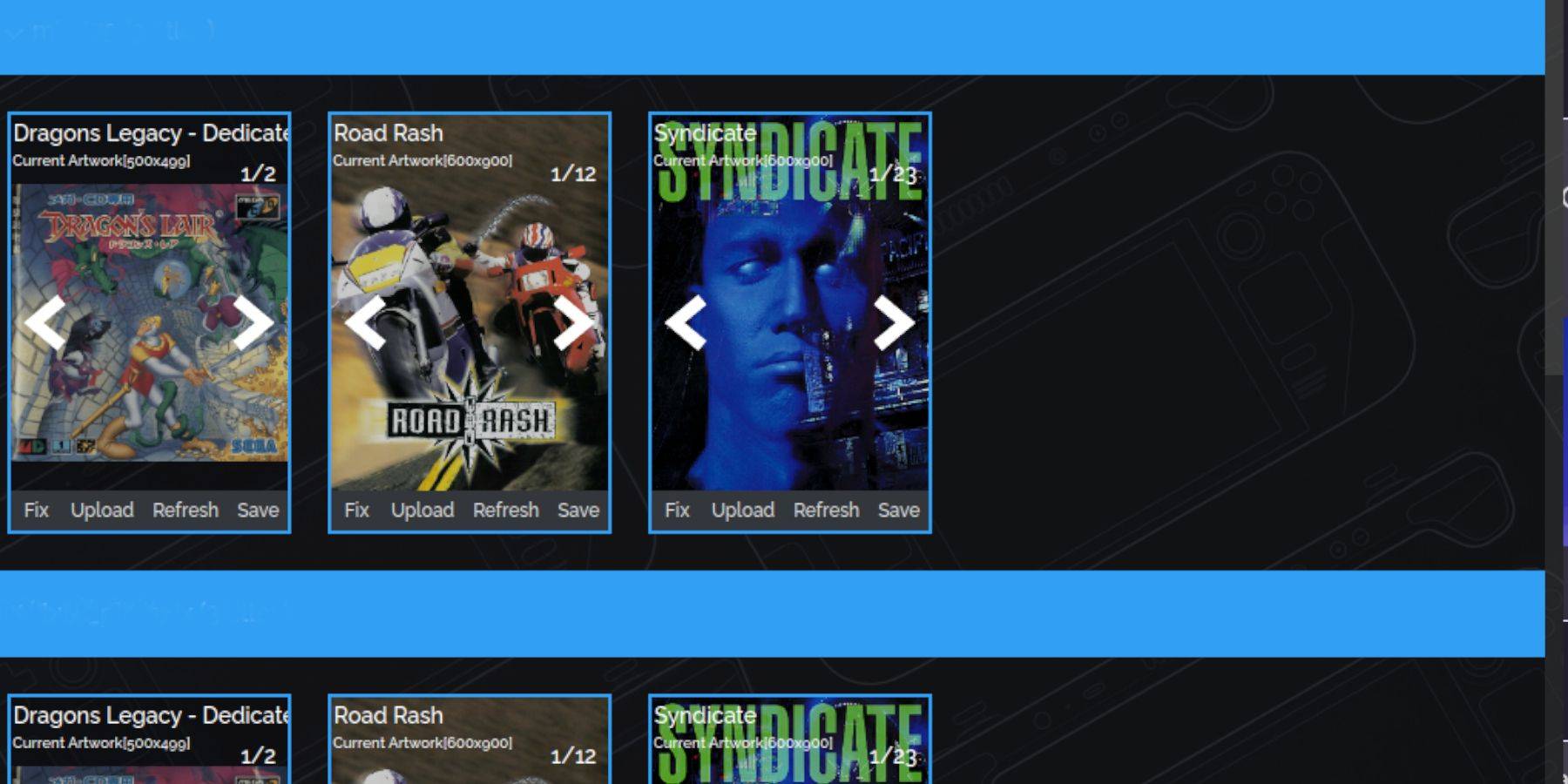
Steam ROM マネージャーは通常カバーを見つけますが、見つからないカバーの場合は次のとおりです。
- [修正]をクリックします。
- ゲームタイトルを検索します。
- 表紙を選択し、「保存して閉じる」をクリックします。 手動でカバーを追加する場合: [アップロード] をクリックし、画像を選択して、[保存して閉じる] をクリックします。
ゲームをプレイする:
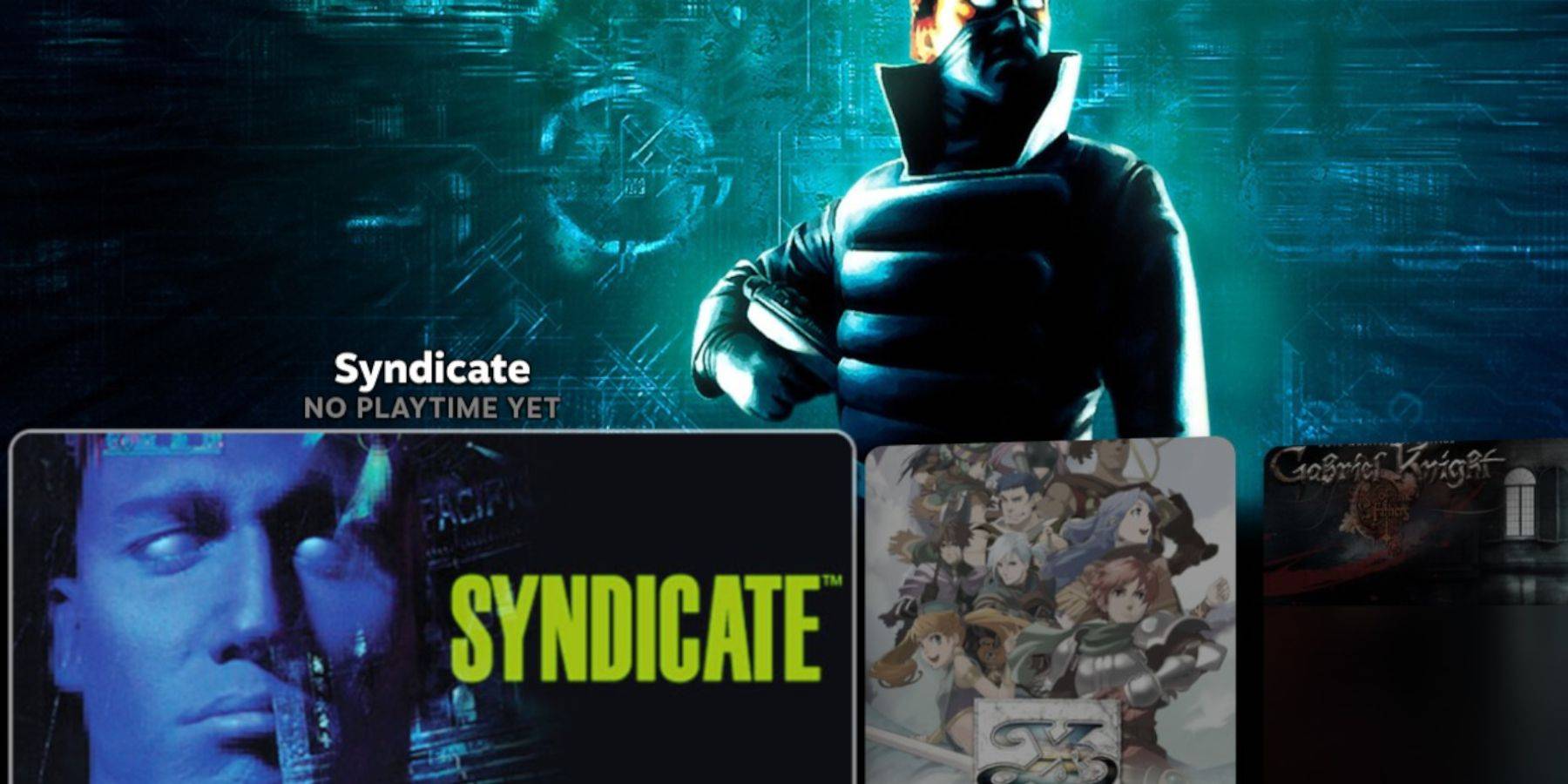
- Steam メニュー > ライブラリ > コレクションに移動します。
- Sega CD コレクションを見つけてゲームを起動します。
エミュレーション ステーションの使用:
エミュレーション ステーション (インストールされている場合) は、特にマルチディスク ゲームの場合に、より優れたライブラリ ビューを提供します。非 Steam ライブラリから起動します。 スクレイパー機能を使用して、メタデータとアートワークを自動的にダウンロードします。
Decky Loader と電動ツールのインストール:
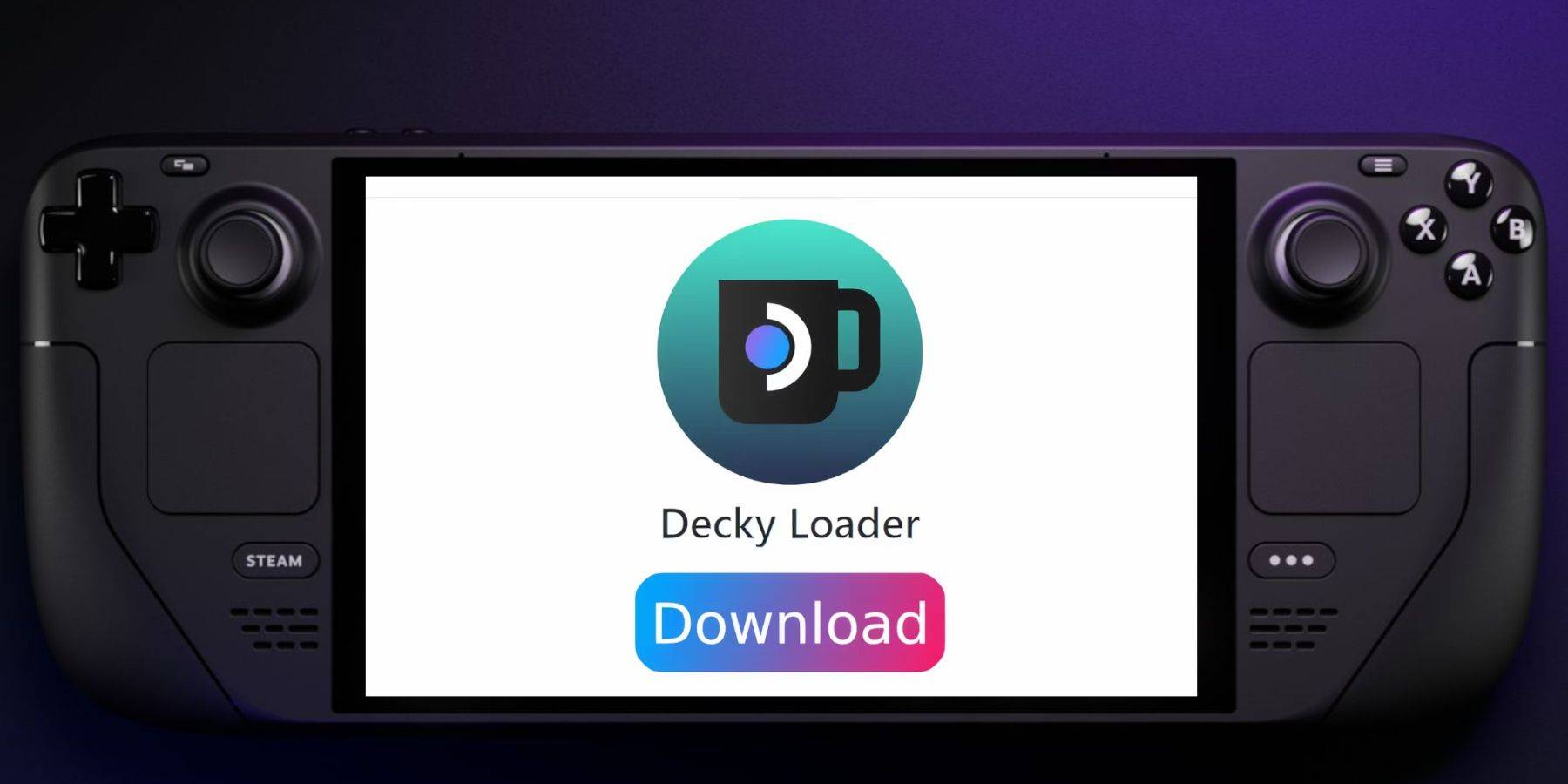
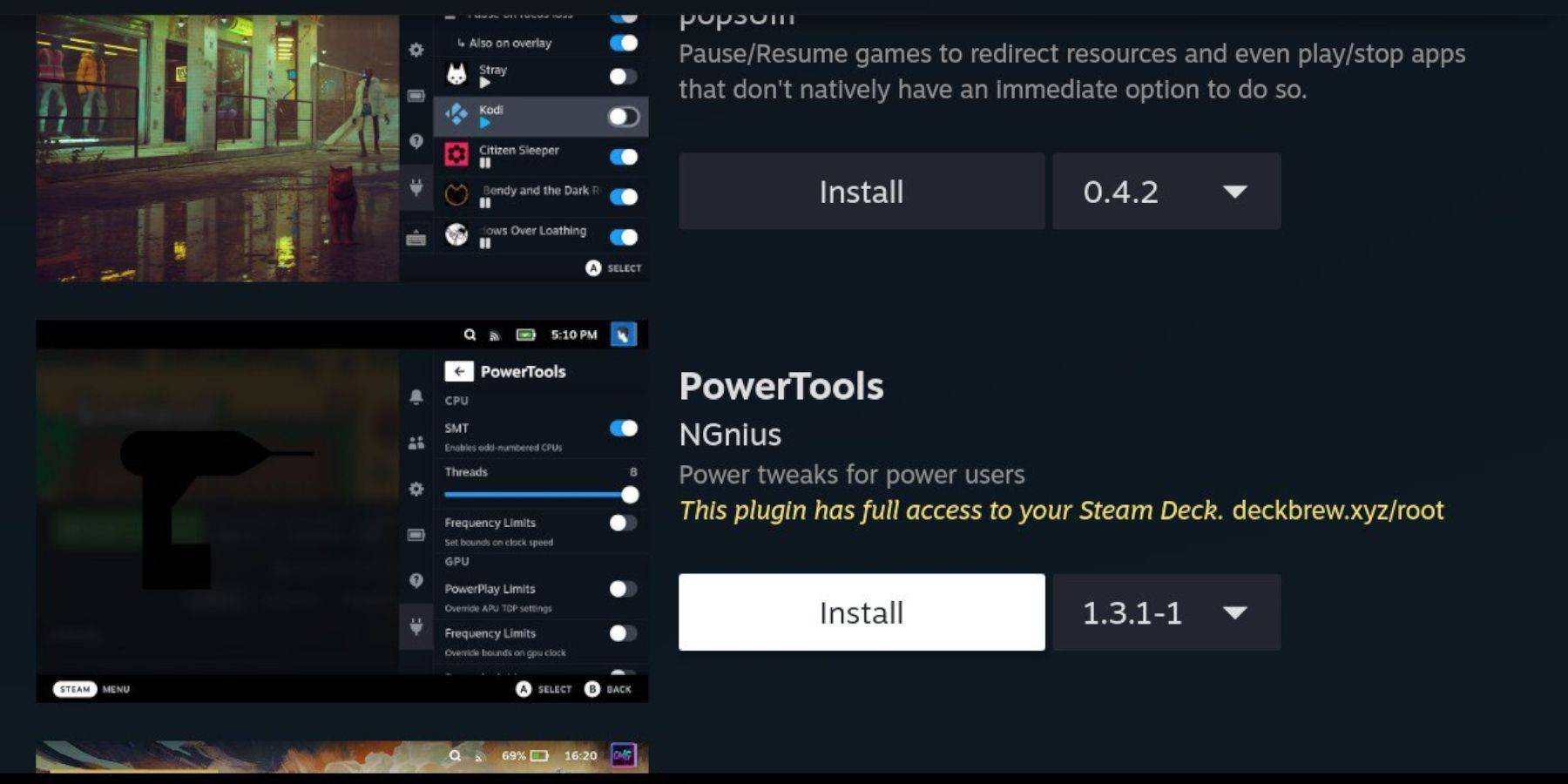
EmuDeck は Power Tools 用の Decky Loader を推奨しています。 Decky Loader を GitHub ページからインストールします。 次に、Decky Loader を使用して Power Tools をインストールします。最高のパフォーマンスを得るために、Power Tools 内の設定を最適化します (SMT の無効化、スレッドの調整など)。
Steam Deck アップデート後の Decky Loader の修正:
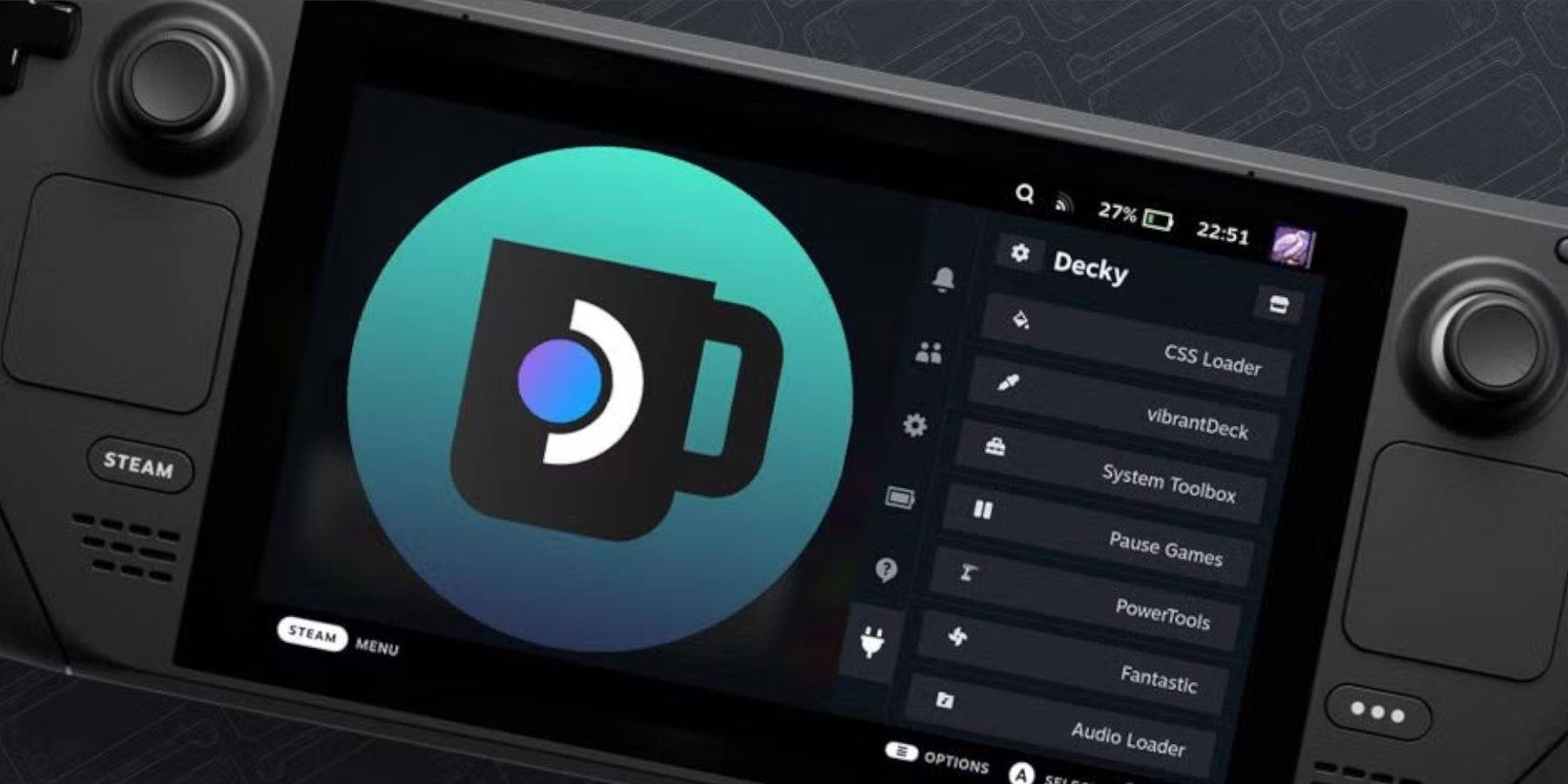 Steam Deck のアップデートにより Decky Loader が削除された場合は、ブラウザの [実行] オプションを使用して GitHub ページから再インストールしてください。
Steam Deck のアップデートにより Decky Loader が削除された場合は、ブラウザの [実行] オプションを使用して GitHub ページから再インストールしてください。
これでプロセスは完了です。セガ CD ゲームをお楽しみください!






















![FurrHouse [Ch. 3]](https://images.dshu.net/uploads/30/1719555089667e54115d59f.jpg)





